¿Cómo eliminar páginas en WordPress? (Guía para principiantes)
Publicado: 2023-02-09¿Quieres aprender a eliminar páginas en WordPress? Bueno, quédate con nosotros hasta el final para descubrir cómo.
WordPress es una plataforma poderosa para crear sitios web y también páginas muy fáciles de administrar usando el tablero de WordPress.
Sin embargo, puede haber un momento en que necesite eliminar una página por una o más razones.
Por lo tanto, este artículo lo guiará a través de los pasos para eliminar una página de WordPress y redirigirla para detener el error 404.
Pero primero, averigüemos por qué necesita eliminar páginas en WordPress.
¿Por qué es posible que desee eliminar sus páginas en WordPress?
Deberá eliminar páginas en WordPress simplemente si ya no está en uso. Sin embargo, puede haber otras razones que enumeramos a continuación:
- Si el contenido de la página se vuelve obsoleto o irrelevante.
- Cuando dos o más páginas tienen contenido similar.
- Para reorganizar el diseño del sitio web.
- Para mejorar el rendimiento del sitio web.
- Para simplificar la experiencia del usuario mediante la fusión de contenidos.
- Cuando una página contiene información confidencial, es mejor eliminarla por seguridad del sitio web.
Estas son las razones por las que deberías eliminar tu página en WordPress. Ahora, sin más dilación, comencemos nuestra guía sobre cómo eliminar páginas en WordPress.
¿Cómo eliminar páginas en WordPress? (Paso a paso)
Eliminar una página en WordPress es bastante fácil. Simplemente siga los sencillos pasos a continuación y estará listo para comenzar.
Eliminación desde el menú 'Páginas' en el Panel de WordPress
El primer y sencillo método para eliminar páginas en WordPress es eliminarlas directamente desde el menú Páginas en su panel de control de WordPress.
Para esto, navegue a Páginas >> Todas las páginas desde su tablero. Luego, envía a la papelera la página que deseas eliminar.
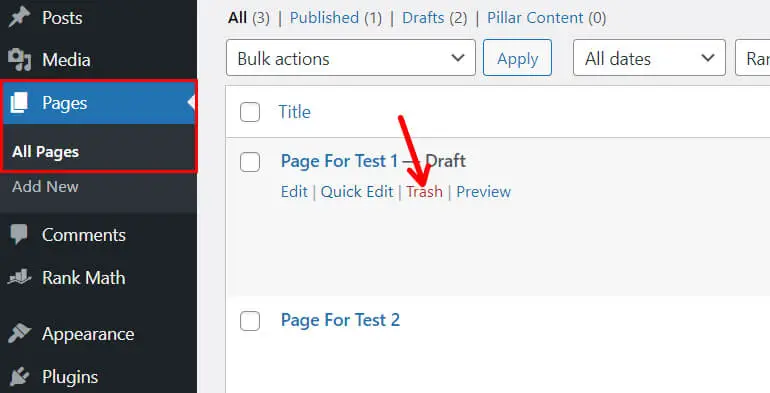
Ahora, para eliminar la página de forma permanente, haga clic en el enlace de la papelera en la parte superior. A continuación, haga clic en eliminar permanentemente para eliminarlo de su sitio web de WordPress y de la carpeta Papelera.

Eliminar varias páginas a la vez
Del mismo modo, también puede eliminar varias páginas a la vez. Para eso, haga clic en la acción Masiva ; ahora, seleccione Mover a la papelera en el menú desplegable.
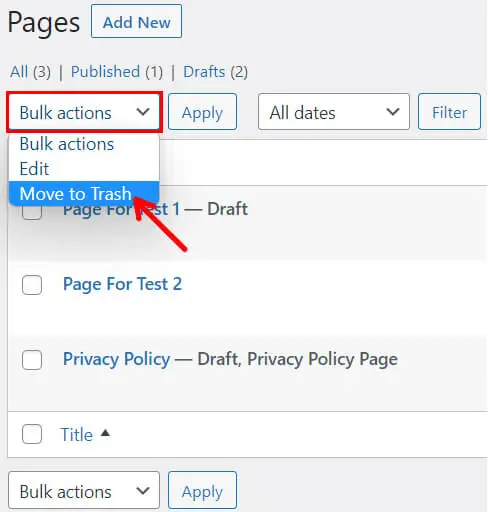
Al hacerlo, puede seleccionar varias páginas a la vez. Entonces, simplemente elija las páginas que desea eliminar y haga clic en Aplicar . También puede seleccionar todas las páginas marcando la casilla Título .
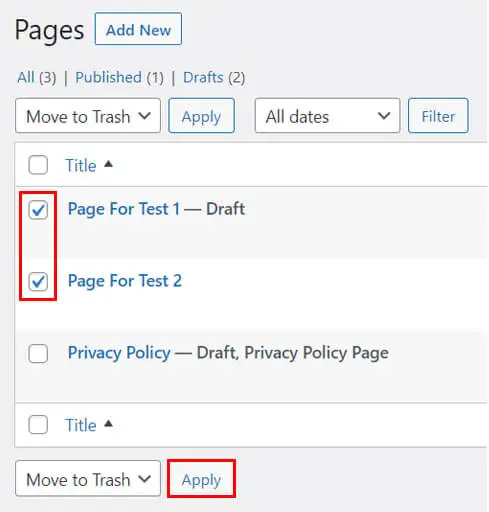
Nuevamente, puede usar el método mencionado anteriormente para eliminar permanentemente varias páginas.
Eliminar una página del editor de páginas de WordPress
Ahora, la segunda opción que puede usar para eliminar un blog de WordPress es desde el editor de páginas de WordPress.
Vaya a Páginas >> Todas las páginas y edite la página que desea eliminar.
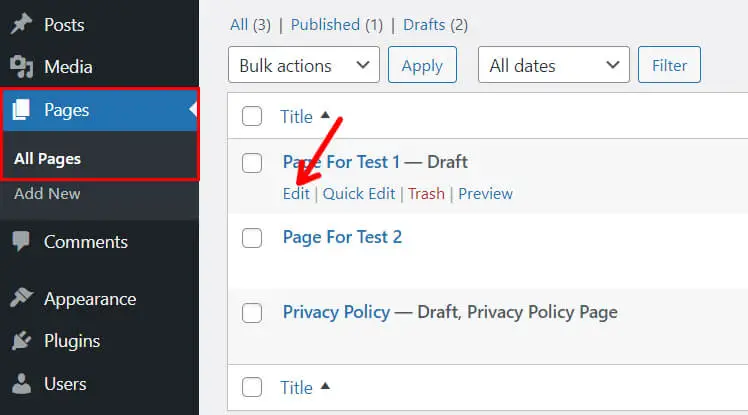
Te llevará a tu editor de WordPress. En el lado derecho de la pantalla, debajo de la pestaña Página , verás un enorme botón rojo Mover a la Papelera . Tienes que tocar el botón.
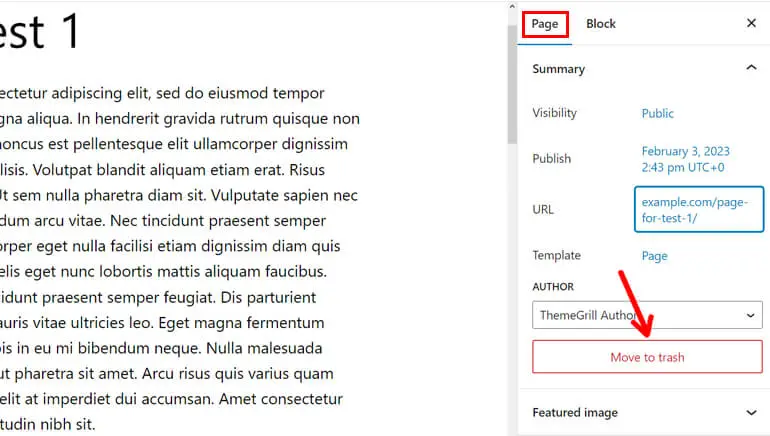
Y para eliminar permanentemente la página que acabas de desechar; puedes seguir el mismo método que seguimos antes.
Eso es todo; estos son los dos métodos sin esfuerzo para eliminar sus páginas de WordPress.
Redirigir las URL eliminadas para detener los errores 404
Como dijimos antes, incluso después de eliminar permanentemente sus páginas, es posible que los enlaces a esas páginas aún estén disponibles en otras partes de su sitio. Esto puede llevarte a un error 404. Entonces, para detener eso, siempre debe redirigir las URL eliminadas.
Hay varias formas de redirigir las URL eliminadas para detener los errores 404. Aquí hemos enumerado tres de ellos:
1. Usando Rank Math SEO
Si está utilizando Rank Math SEO para optimizar su contenido, esta es la buena noticia de que no necesita un complemento de redirección adicional.
Rank Math también ofrece una manera simple y fácil de redirigir su URL. Por lo tanto, no necesita otro complemento.
En primer lugar, inicie sesión en su panel de WordPress. Luego, vaya al Tablero de Matemáticas de Rango.
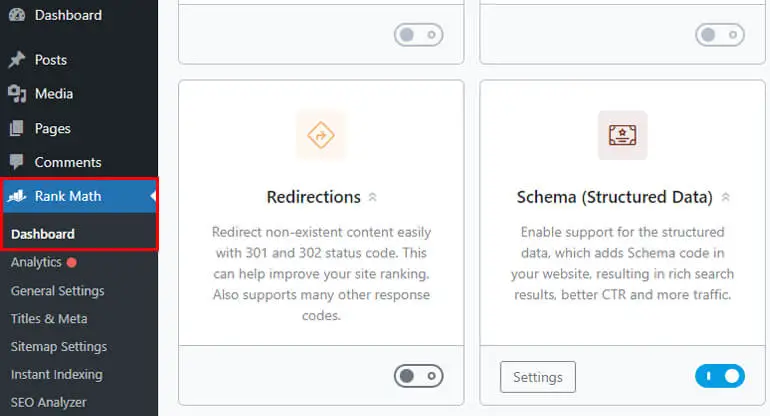
Ahora aparecerán varios módulos en su pantalla. Todo lo que necesita hacer es buscar Redirección y habilitarlo. Inmediatamente después de hacer esto, la opción Redirecciones aparecerá en su tablero de Rank Math. Haz click en eso.

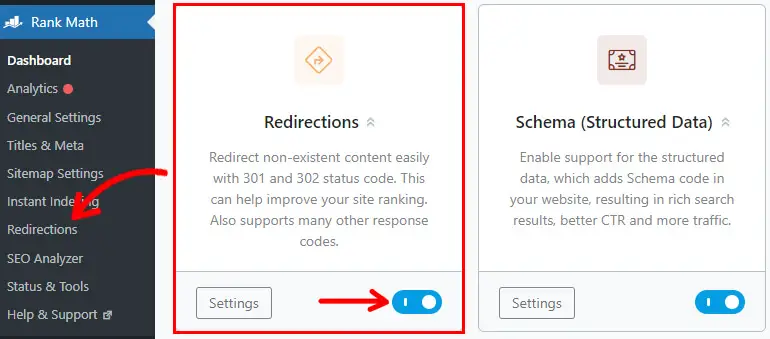
A continuación, toque Agregar nueva redirección para crear una nueva redirección.
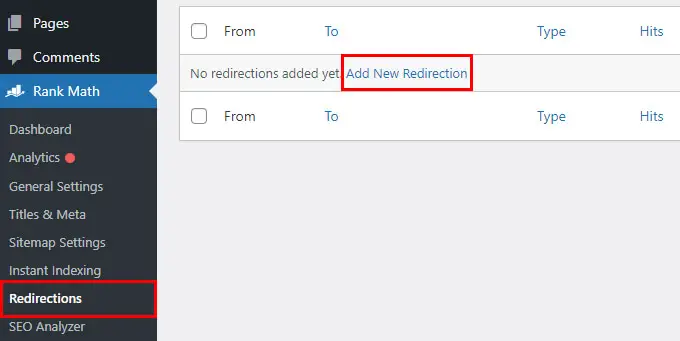
Aquí, verá diferentes campos, que se enumeran a continuación:
- URL de origen : ingrese una URL que desee redirigir.
- URL de destino : agregue una URL de destino a la que desea redirigir.
- Tipo de redirección : seleccione un tipo de redirección según sus necesidades, como 301 Movimiento permanente, 302 Movimiento temporal o 307 Redirección temporal.
- Estado : Simplemente seleccione entre Activar y Desactivar.
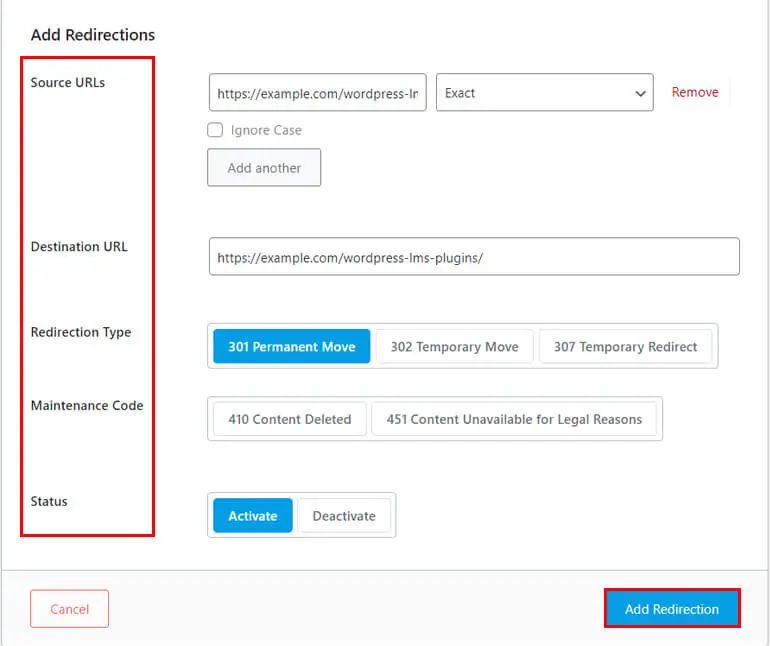
Finalmente, haga clic en el botón Agregar redirección . La redirección ahora estará en vigor, dirigiendo a los visitantes desde la URL de origen a la URL de destino.
2. Usando Yoast SEO
También puede redirigir su URL si está utilizando Yoast SEO para optimizar su contenido.
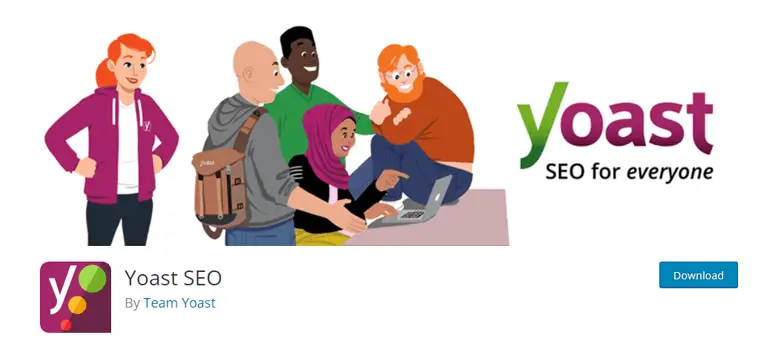
Sin embargo, debe obtener la versión premium de Yoast SEO para continuar con el proceso. Creemos que esta documentación podría ser útil para usted.
3. Uso del complemento de redirección
Otra forma de redirigir las URL eliminadas para detener los errores 404 es mediante el uso del complemento de redirección.
Simplemente instale y active el complemento de redirección en su tablero.
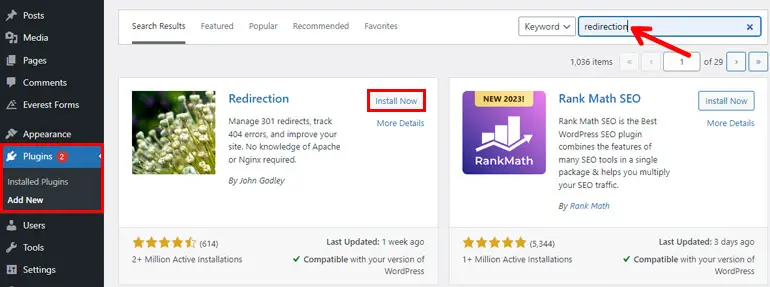
Después de instalar y activar con éxito el complemento de redirección, navegue a la pestaña Herramientas en su tablero. Aquí verás diferentes opciones, incluida Redirección . Entonces, simplemente haga clic en él.
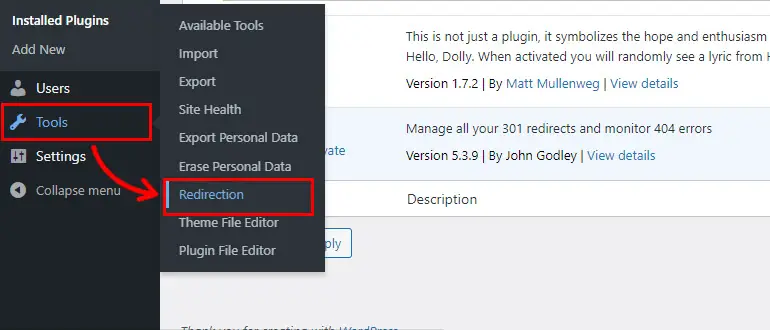
A continuación, se le dará una guía y se le harán algunas preguntas, después de eso, Redirección configurará su base de datos. Puede hacer clic en Iniciar configuración o Configuración manual para continuar con el proceso. Lea atentamente las instrucciones y configure el complemento.
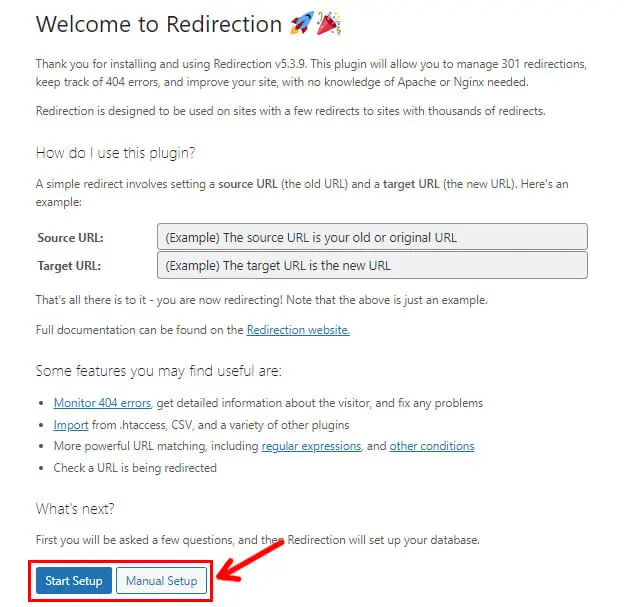
Después de configurar el complemento, ahora puede agregar una nueva redirección presionando el botón Agregar nuevo en la parte superior. O puede agregar directamente una nueva redirección completando todas las áreas similares como en Rank Math SEO.
Aquí verás las siguientes opciones:
- URL de origen : ingrese la URL que desea redirigir.
- Parámetros de consulta : lo ayuda a establecer criterios para una solicitud de URL entrante para redirigirla. Por lo tanto, elija la opción del menú desplegable según sus requisitos.
- URL de destino : Ingrese la URL a la que desea dirigirse.
- Grupo : Seleccione entre Redirecciones y Publicaciones modificadas.
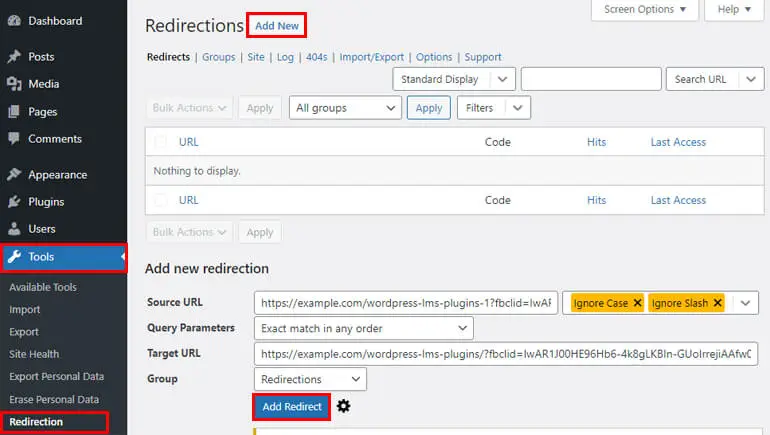
Finalmente, haga clic en el botón Agregar redirección para guardar la redirección.
¡Envolviendolo!
Finalmente, eso es un resumen de nuestra guía sobre cómo eliminar páginas en WordPress sin cometer errores 404. Hemos mencionado varios métodos para eliminar y redirigir sus páginas. Por lo tanto, elija cualquiera de los métodos que considere favorables para usted.
Estamos seguros de que puede seguir y comprender nuestros detalles proporcionados.
Consulte nuestros otros artículos que también pueden ser útiles para usted, como cómo eliminar un tema en WordPress. También puede leer más contenido relacionado con WordPress en nuestro blog.
Puede comunicarse con nosotros a través de nuestras redes sociales para cualquier apoyo. Estamos disponibles en Facebook y Twitter.
Descargo de responsabilidad: algunos de los enlaces en la publicación pueden ser enlaces de afiliados. Entonces, si compra algo usando el enlace, ganaremos una comisión de afiliado.
